提示:文章写完后,目录可以自动生成,如何生成可参考右边的帮助文档
前言
这些是熟练掌握虚拟机并使用虚拟机的基础!
提示:以下是本篇文章正文内容,下面案例可供参考
一、yum仓库镜像源是什么,应如何搭建?
yum仓库镜像源是centos系统使用yum命令下载安装软件的一个库。
1 首先进入到虚拟机打开一个窗口,在虚拟机上挂载本地光盘镜像,再在命令行创建一个挂载点目录。
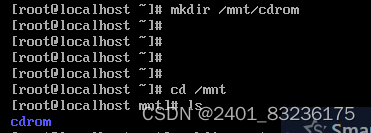
mkdir /mnt/cdrom #在mnt目录下创建一个为cdrom的目录
cd / 是查看目录文件的命令
2 要挂载本地光盘,命令代码如下:
mount /dev/sr0 /mnt/cdrom
mount #挂载命令
3 挂载后要查看磁盘是否挂载,查看磁盘是否成功挂载命令如下:

4 查看磁盘成功挂载后,要进入到软件仓库配置文件默认目录(etc/yum.repos.d/local.repo)中使用vim命令新建及编辑local.repo文件,最后保存退出。

vim #编辑文件命令
以下是local.repo文件的添加内容
[local]
name=local
baseurl=file:///mnt/cdrom #baseurl 指定路径。
gpgcheck=0 #用于检验软件包来源的安全性,0为不检验,1为检验。
enabled=1 #enabled用于设置是否启用该仓库源,0为不启用,1为启用。
5 编辑完要执行以下命令清除本地yum缓存文件,以及查看yum仓库包文件及其依赖的包命令如下:
yum clean all #清除本地yum 缓存文件
yum repolist #检索yum仓库文件及其依赖包
以上就是配置yum仓库镜像源的所有步骤操作了!
二、配置虚拟机永久IP和临时IP
1.配置临时IP
第一步 查看网络接口
命令代码如下图示:
ip addresss #查看所有网络接口的信息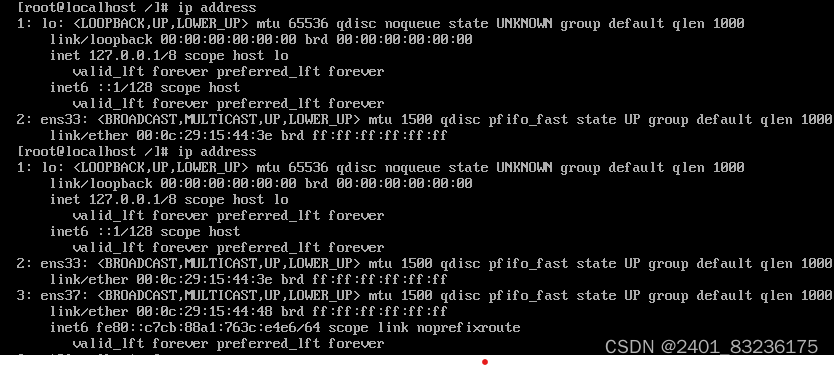
第二步 启动启动和关闭网卡
启动网卡命令:
ifconfig eth0 uo
ifup eth0关闭网卡命令
ifconfig eth0 down
ifdown eth0第三步 配置临时IP地址
命令代码如下:
ifconfig ens33(# 网卡)192.168.10.10(# ip地址) natmask 255.255.255.0(# 子网掩码)
注释部分不用敲!
第四步 重启网络 命令如下:
systemctl restart network这样临时IP就搞定了!
2.配置永久IP
第一步 查看网络接息 略过
第二步 用cat 命令查看配置文件,
cat ifcfg-ens33
第三步 编辑配置文件
下图是初始配置:
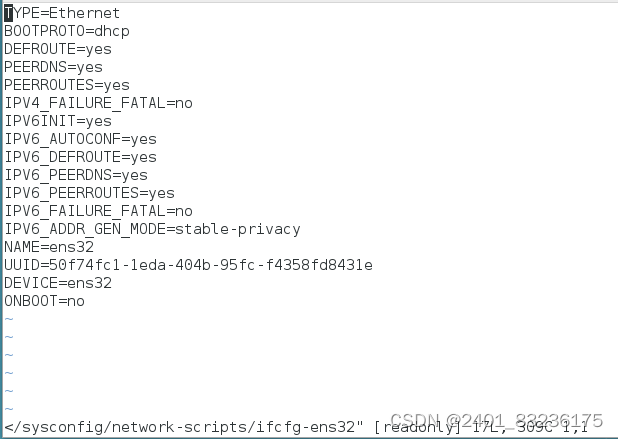
以下是经过编辑的:
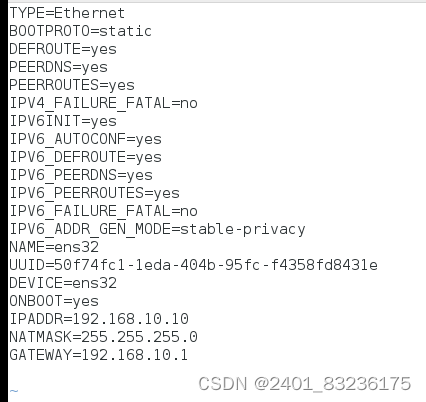
有具体以下几处需要修改:
1 BOOTPROTO=dhcp 要将手动模式dhcp改为static。
2 ONBBOOT=no 要将no改成yes,是否开机自启。
3 在末行需要加入三行数据,也就是IP地址信息,代码如下:
IPADDR=192.168.10.10 #IIP地址
NATMASK=255.255.255.0 #子网掩码
GATEWAY=192.168.10.1 #网关
4 编辑完一定要保存退出 vim中保存退出的命令是(:x)
最后一步和配置临时IP一样,重启网络即可,代码如下:
systemctl restart network重启后再检查网络接口信息看看IP是否配置成功
y
总结
以上仅仅是centos中搭建yum仓库的具体步骤以及如何配置临时IP和配置永久IP的全部步骤,简单说,这些都是最基础的,但也是学好centos的奠基,希望可以给大家带来一些帮助!







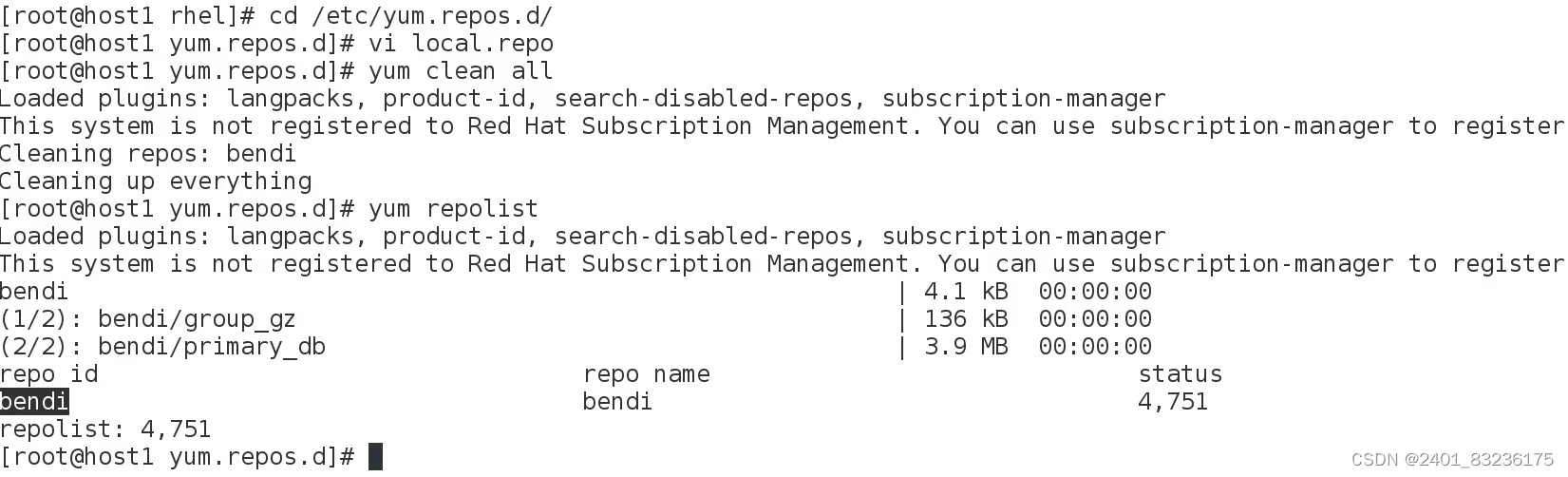














 6700
6700











 被折叠的 条评论
为什么被折叠?
被折叠的 条评论
为什么被折叠?








